トップページ > ソフトウェアの操作 > Photoshop でレイヤーがインデックスとなり編集できない場合の対応法
Photoshop でレイヤーがインデックスとなり編集できない場合の対応法
Photoshop を利用していると稀にレイヤーがインデックスの表記になりレイヤーに対してフィルタの適用など編集できなく現象が発生しますが、そのインデックスとなっている場合の対方法について紹介します。
Photoshop のインデックスとは
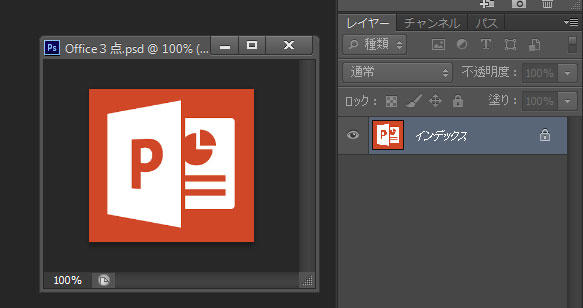
Photoshop でインデックスが表示されるのはタブ「レイヤ」となり、インデックスが表示されている場合はレイヤー自体にロックがかかった状態でぼかしやオーバーレイなどのフィルタ効果の適用や透明度の変更などを行うことができません。
レイヤーの状態が背景と表示されている場合はもロックをかけることができますが、この時はダブルクリックするとロックを解除することができますがインデックスと表示されている場合はダブルクリックしてもロックを解除することはできません。
このレイヤーにインデックスと表示されている状態は Photoshop がインデックスカラーモードになっていることを示しています。
インデックスカラーモードとは
レイヤーがインデックスと表示されるインデックスカラーモードとは、Photoshop が取り扱う色の種別の一つで他にはグレースケールモードや CMYK モードなどがあり一般的には RGB モードで利用されています。
インデックスカラーモードの場合は利用できる色の数が最大 256 色となり、元の画像の色が対応する色にない場合は近い色を利用されるため若干色合いが変化します。
また、画像に利用する色数に制限があるためファイルサイズを小さくすることができるメリットがあります。
インデックスを解除して背景にする方法
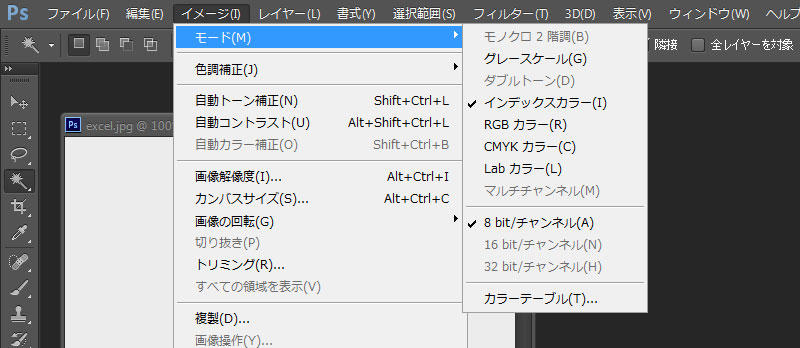
インデックスカラーモードを解除するためにはレイヤーにあるインデックスという文字をダブルクリックしても解除されないため、上部メニューより「イメージ -> モード」を選択するとインデックスカラーモードにチェックが入っている状態のため、RGB や CMYK など編集可能なモードを選択することでレイヤーの編集が可能になります。
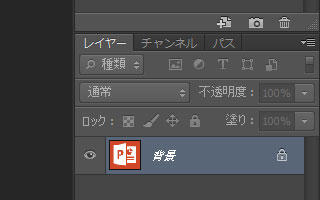
インデックスカラーモードから RGB モードなど他のモードに変更するとレイヤーに表示されていたインデックスが背景に代わります。
背景の文字の右側にはロック状態を示す鍵マークが残ったままですが、背景の箇所をダブルクリックするとロックが解除されてレイヤーにフィルタ適用するなど編集することができる状態となります。
関連記事
Visual Studio Code でファイルやフォルダを開いて編集する方法
ソフトウェア
Visual Studio Code はプログラムを行う際に利用するテキストエディタだが、複数のファイルで構成されるアプリケーションやウェブサイトではフォルダでまとめられることが多いため、VSCode でファイルやフォルダを開いて編集する方法について紹介する。
ソフトウェア
無料でプログラム開発ができる Visual Studio Code は一般的なテキストエディタと同じようにソースコードを記入する欄の他に、フォルダ階層やプログラムの実行結果を同時に表示することができるため、主となる 6 つの作業エリアと役割について紹介する。
Photoshop, ソフトウェア
Photoshop でキャンパスに配置した図形や読み込んだ画像内の特定の色を削除したり、透明化する場合の手順を紹介する。色を削除すると切り抜かれた状態となるためキャンバスの背景色の色が表示されるようになり、もし背景色を透明にしている場合は背面に画像等を配置することで合成することができる。
Photoshop でスライスツールを使って画像を均等に分割する方法
Photoshop, ソフトウェア
Photoshop で画像や写真を分割する場合はスライスツールを利用することが多く、自由に位置を決めて分割できる他、横幅または縦幅の長さで数量を指定して均等に分割する方法について解説する。
Photoshop, ソフトウェア
Photoshop で写真に写っている対象全体の明るさや暗さを調整したり、明暗の階調のバランスを調整したい場合に利用するレベル補正の機能の概要と使い方について紹介する。






